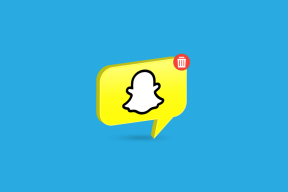विंडोज 11 में 'अपवाद ब्रेकप्वाइंट पहुंच गया है' त्रुटि को ठीक करने के 6 सर्वोत्तम तरीके
अनेक वस्तुओं का संग्रह / / April 25, 2023
विंडोज़ को त्रुटि मुक्त रखना लगभग असंभव है। आपको लगता है कि आपने यह सब तब तक देखा होगा जब तक कि एक और निराशाजनक त्रुटि संदेश प्रकट न हो जाए। ऐसी ही एक त्रुटि है 'अपवाद ब्रेकप्वाइंट तक पहुँच गया है' त्रुटि जो निष्पादन योग्य फ़ाइलों को खोलने या सिस्टम को बंद करने पर दिखाई देती है।

आपके सिस्टम फाइलों में भ्रष्टाचार, ऐप में एक अस्थायी गड़बड़, और एक ओवरक्लॉक्ड GPU इस त्रुटि के पीछे सामान्य अपराधी हैं। यदि आप 'अपवाद ब्रेकप्वाइंट तक पहुंच गया है' त्रुटि के साथ संघर्ष करते हैं, तो हमेशा के लिए त्रुटि का निवारण करने के लिए नीचे दिए गए समाधानों को आज़माएं।
1. डिस्क चेकर चलाएं
जब भी आपको 'अपवाद ब्रेकप्वाइंट पहुंच गया है' त्रुटि का सामना करना पड़ता है, तो आपको अपनी हार्ड ड्राइव के स्वास्थ्य की जांच करने की आवश्यकता होगी। ऐसा करने के लिए, आपको करना होगा CHKDSK स्कैन चलाएँ.
यह एक कमांड-लाइन टूल है जो डिस्क की सतह पर खंडित डेटा और अन्य खराब क्षेत्रों को जल्दी से पहचानता है और समाप्त करता है जो त्रुटि का कारण हो सकता है। यहां विंडोज 11 पर CHKDSK स्कैन चलाने का तरीका बताया गया है:
स्टेप 1: स्टार्ट मेन्यू खोलने के लिए विंडोज की दबाएं।
चरण दो: प्रकार सही कमाण्ड खोज बार में और दाएँ फलक से व्यवस्थापक के रूप में चलाएँ चुनें।

चरण 3: कमांड प्रॉम्प्ट विंडो में निम्न कमांड पेस्ट करें और एंटर दबाएं:
सीएचकेडीएसके सी: / आर

स्कैन पूरा होने के बाद, अपने कंप्यूटर को पुनरारंभ करें और समस्या की जांच करें।
2. SFC और DISM स्कैन चलाएं
अचानक शटडाउन या वायरस के हमलों के कारण सिस्टम फाइलें अक्सर दूषित हो सकती हैं। ये दूषित फ़ाइलें विभिन्न समस्याओं का कारण बन सकती हैं, जिनमें 'अपवाद विराम बिंदु 0x80000003' त्रुटि शामिल है। आप SFC स्कैन चलाकर इन फ़ाइलों से भ्रष्टाचार का शीघ्र पता लगा सकते हैं और उन्हें समाप्त कर सकते हैं।
SFC स्कैन चलाने के लिए, प्रशासनिक विशेषाधिकारों के साथ कमांड प्रॉम्प्ट लॉन्च करें, टाइप करें एसएफसी /scannow, और एंटर दबाएं। इस प्रक्रिया में कुछ समय लग सकता है, यह इस बात पर निर्भर करता है कि कितनी फाइलों को स्कैन करने की जरूरत है। उसके बाद, समस्या की जाँच करें। यदि यह जारी रहता है, तो आपको DISM स्कैन चलाना होगा।

परिनियोजन छवि सर्विसिंग और प्रबंधन (DISM) स्कैन आपको सिस्टम फ़ाइलों को Windows छवि के साथ मिलान करके ठीक करने में मदद करता है। DISM स्कैन चलाने के लिए, उन्नत कमांड प्रॉम्प्ट विंडो में निम्न आदेशों को एक-एक करके निष्पादित करें।
DISM /ऑनलाइन /क्लीनअप-इमेज /CheckHealth. DISM /ऑनलाइन /क्लीनअप-इमेज /ScanHealth. DISM /ऑनलाइन /क्लीनअप-इमेज /RestoreHealth

3. जीपीयू ओवरक्लॉकिंग अक्षम करें
अगर सही तरीके से किया जाए तो ओवरक्लॉकिंग चमत्कार कर सकती है। हालाँकि, यह 'अपवाद विराम बिंदु तक पहुँच गया है' त्रुटि का भी एक कारण है।
जांचें कि क्या त्रुटि केवल ग्राफिक्स-गहन गेम या ऐप लॉन्च करने पर दिखाई देती है। यदि हां, तो आपका ओवरक्लॉक जीपीयू अपराधी है। इसे ठीक करने के लिए, किसी भी GPU ओवरक्लॉकिंग को अक्षम करें।
अपना ओवरक्लॉकिंग टूल खोलें और जीपीयू ओवरक्लॉकिंग में हाल के सभी बदलावों को पूर्ववत करें। उसके बाद, अपने कंप्यूटर को पुनरारंभ करें और त्रुटि के लिए जाँच करें।
4. मेमोरी डायग्नोस्टिक टूल का उपयोग करें
मेमोरी लीक भी इस त्रुटि को आपके विंडोज कंप्यूटर पर खाँसी का कारण बनता है। जब कोई एप्लिकेशन समय के साथ अन्य अनुप्रयोगों के लिए इसे जारी किए बिना अधिक मेमोरी का उपयोग करता है, तो यह लंबे समय में मेमोरी संसाधनों को हॉगिंग कर सकता है।
जब आप मेमोरी समस्याओं के लिए अपने सिस्टम की जांच करने के लिए विंडोज मेमोरी डायग्नोस्टिक टूल का उपयोग कर सकते हैं। यहां बताया गया है कि इसका उपयोग कैसे करें:
स्टेप 1: प्रकार विन्डोज़ मेमोरी डायगनॉस्टिक स्टार्ट मेन्यू सर्च बार में और एंटर दबाएं।

चरण दो: 'अभी पुनरारंभ करें और समस्याओं की जांच करें' विकल्प चुनें।

आपका कंप्यूटर अब विंडोज मेमोरी डायग्नोस्टिक टूल मेनू में बूट होगा। स्कैनिंग प्रक्रिया में कुछ समय लग सकता है, इसलिए धैर्य बनाए रखें। एक बार हो जाने के बाद, आपका कंप्यूटर स्वचालित रूप से पुनरारंभ होगा और परीक्षा परिणाम प्रदर्शित करेगा।

परिणाम का विश्लेषण करें और जांचें कि क्या रैम ख़राब है। यदि हाँ, तो RAM स्लॉट को बदलने का प्रयास करें। हालाँकि, अगर इससे कोई फ़र्क नहीं पड़ता है, तो आपको अपने कंप्यूटर में RAM को बदलना पड़ सकता है।
5. समस्याग्रस्त ऐप को पुनर्स्थापित करें
यदि किसी ऐप को लॉन्च करने पर त्रुटि संदेश दिखाई देता है, तो आप समस्या को हल करने के लिए उस ऐप को फिर से इंस्टॉल कर सकते हैं। ऐप को फिर से इंस्टॉल करने से कोई भी अस्थायी बग या गड़बड़ दूर हो जाएगी जो समस्या का कारण हो सकती है। ऐप को फिर से इंस्टॉल करने के लिए, इन चरणों का पालन करें:
स्टेप 1: स्टार्ट मेन्यू खोलने के लिए विंडोज की दबाएं, टाइप करें कंट्रोल पैनल सर्च बार में और इसे लॉन्च करने के लिए एंटर दबाएं।

चरण दो: कंट्रोल पैनल विंडो से, प्रोग्राम सेक्शन के तहत प्रोग्राम को अनइंस्टॉल करें चुनें।
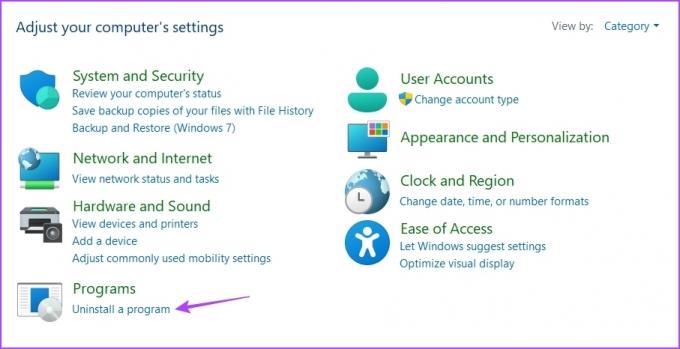
चरण 3: समस्याग्रस्त एप्लिकेशन पर राइट-क्लिक करें और स्थापना रद्द करें चुनें। स्थापना रद्द करने की प्रक्रिया को पूरा करने के लिए ऑन-स्क्रीन निर्देशों का पालन करें।

उसके बाद, ऐप का नवीनतम संस्करण इसकी आधिकारिक वेबसाइट से डाउनलोड करें।
6. नया उपयोगकर्ता खाता बनाएँ
क्या आपको अभी भी त्रुटि संदेश मिल रहा है? यदि हाँ, तो संभवतः आपके वर्तमान उपयोगकर्ता प्रोफ़ाइल में कुछ गड़बड़ है। समस्या को हल करने के लिए आपको विंडोज़ में एक नया उपयोगकर्ता खाता बनाना होगा। यहां बताया गया है कि आप ऐसा कैसे कर सकते हैं:
स्टेप 1: सेटिंग ऐप खोलने के लिए Windows + I कीबोर्ड शॉर्टकट दबाएं।
चरण दो: बाएँ साइडबार से खाते चुनें और दाएँ फलक से अन्य उपयोगकर्ता चुनें।

चरण 3: खाता जोड़ें बटन पर क्लिक करें।

चरण 4: 'मेरे पास इस व्यक्ति की साइन-इन जानकारी नहीं है' पर क्लिक करें' विकल्प।

चरण 5: 'बिना Microsoft खाते के उपयोगकर्ता जोड़ें' विकल्प चुनें।

चरण 6: विवरण दर्ज करें और अगला क्लिक करें।

आपने सफलतापूर्वक एक नया उपयोगकर्ता खाता बना लिया है। त्रुटि 'अपवाद विराम बिंदु तक पहुँच गया है' को समाप्त करने के लिए इसे स्विच करें।
बिना किसी समस्या के ऐप लॉन्च करें
विंडोज 11 पर एप्लिकेशन लॉन्च करते समय आपके सामने आने वाली कई त्रुटियों में 'अपवाद विराम बिंदु तक पहुंच गया है' है। सौभाग्य से, यह एक सामान्य समस्या है, और आप उपरोक्त सुधारों का उपयोग करके इसे जल्दी से हल कर सकते हैं। हालाँकि, यदि कोई भी समाधान मददगार नहीं था, तो सुनिश्चित करें विंडोज 11 कंप्यूटर पर सक्रिय है.
अंतिम बार 11 अप्रैल, 2023 को अपडेट किया गया
उपरोक्त लेख में सहबद्ध लिंक हो सकते हैं जो गाइडिंग टेक का समर्थन करने में सहायता करते हैं। हालाँकि, यह हमारी संपादकीय अखंडता को प्रभावित नहीं करता है। सामग्री निष्पक्ष और प्रामाणिक बनी हुई है।
द्वारा लिखित
अमन कुमार
अमन एक विंडोज विशेषज्ञ हैं और उन्हें गाइडिंग टेक और मेकयूसेऑफ पर विंडोज इकोसिस्टम के बारे में लिखना अच्छा लगता है। उसके पास एक सूचना प्रौद्योगिकी में स्नातक और अब विंडोज, आईओएस और में विशेषज्ञता के साथ एक पूर्णकालिक स्वतंत्र लेखक हैं ब्राउज़र।